1、镜像操作
1.1 镜像的相关命令
镜像名称:一般分为两部分 [repository]:[tag] 【在没有指定tag时,默认是latest,代表最新版本的镜像】
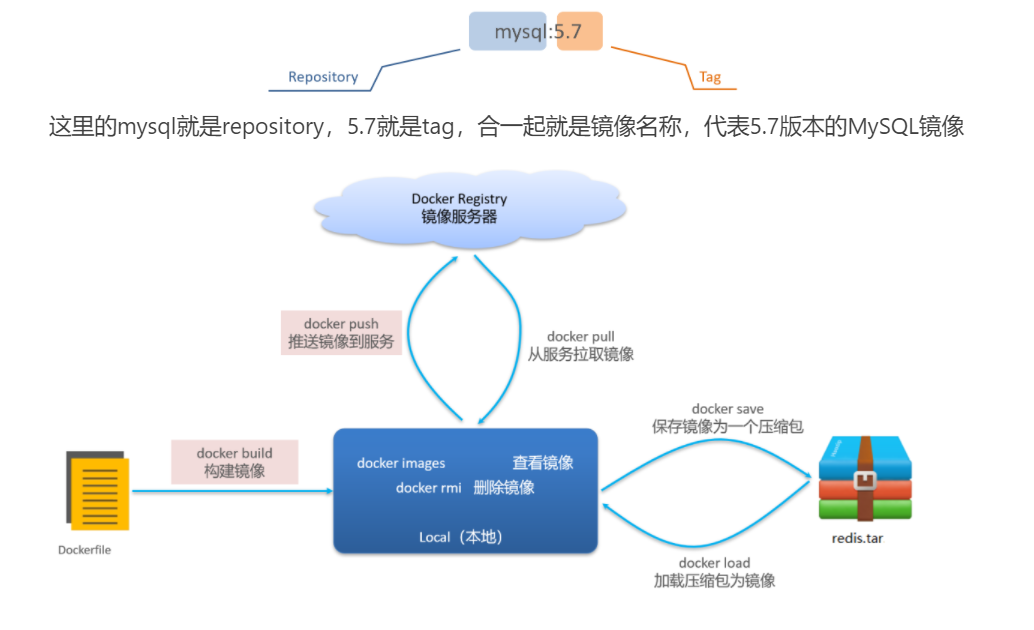
docker images #查看镜像
docker rmi #删除镜像
docker pull #从服务拉取镜像
docker push #推送镜像到服务
docker save #保存镜像为压缩包
docker load #加载压缩包为镜像
docker build #基于Dockerfile构建镜像2、Docker的容器操作
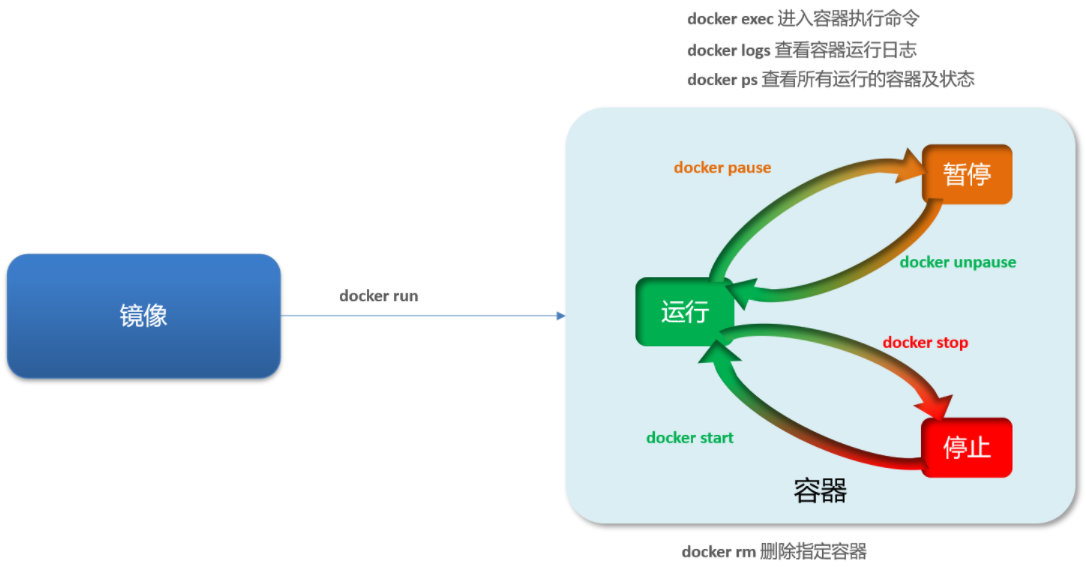
docker run --name mysql -p 3306:3306 -e MYSQL_ROOT_PASSWORD=root -d mysql:5.6#运行一个容器
--name #指定容器名称
-p #指定端口映射
-d 让容器后台运行
docker logs #查看容器日志命令,添加-f参数可以持续查看日志
docker ps #查看容器状态。添加-a参数查看所有状态的容器
docker exec -it [容器名] [要执行的命令] #进入容器执行
#exec命令可以进入容器修改文件,但是在容器内修改文件是不推荐的
#docker exec -it mn bash ## 其中bash是一个linux终端交互命令
docker rm #不能删除运行中的容器,除非添加 -f 参数2.1 运行redis容器
docker run -p 6379:6379 -v $PWD/data:/data -d redis:3.2 redis-server --appendonly yes
#-v $PWD/data:/data : 将主机中当前目录下的data挂载到容器的/data
#redis-server --appendonly yes : 在容器执行redis-server启动命令,并打开redis持久化配置2.1.2 简单操作
docker exec -it redis bash #进入redis容器
redis-cli #执行redis-cli客户端命令3、Docker数据卷
3.1 概述
容器与数据耦合的问题:
-
不便于修改。eg: 当我们要修改Nginx的html内容时,需要进入容器内部修改,很不方便。
-
数据不可服用。在容器内的修改对外是不可见的。所有修改对新创建的容器是不可复用的。
-
升级维护困难。 数据在容器内,如果要升级容器必然删除旧容器,所有数据都跟着删除了
数据卷:是一个虚拟目录指向宿主机文件系统中的某个目录(真实目录)。
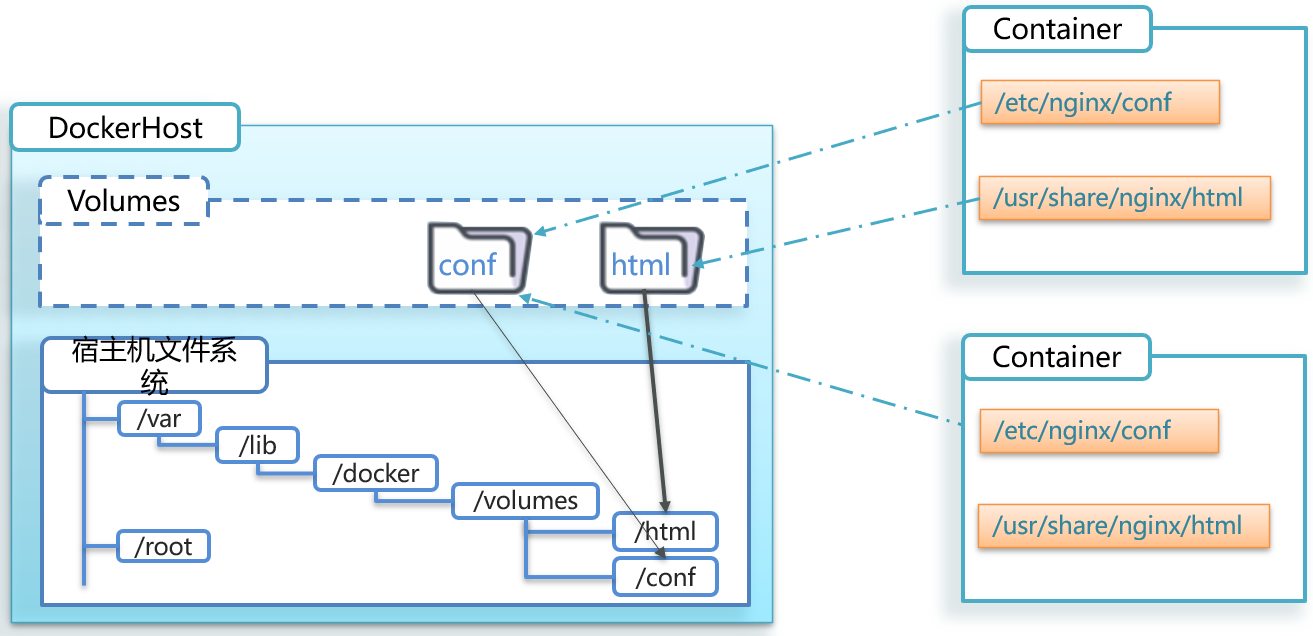
3.2 操作数据卷
数据卷操作的基本语法如下:
docker volume [COMMAND]docker volume命令是数据卷操作,根据命令后跟随的command来确定下一步的操作:
create 创建一个volume
inspect 显示一个或多个volume的信息
ls 列出所有的volume
prune 删除未使用的volume
rm 删除一个或多个指定的volume
windows中创建的数据卷的地址为(点击这里查看):
file://wsl%24/docker-desktop-data/version-pack-data/community/docker/volumes/
3.3 挂载数据卷
创建容器时,可以通过 -v 参数来挂在一个数据卷到某个容器目录。
举例:
docker run --name mynginx -p 8080:8080 -v html:/root/html -d nginx
#-v html:/root/html 把html数据卷挂载到容器内的/root/html这个目录中3.3.1 案例(数据卷挂载):
创建nginx容器,修改容器内的html目录内的index.html
docker volume create html #创建html数据卷
docker run --name mn -v html:/usr/share/nginx/html -p 80:80 -d nginx
# 查看html数据卷的位置
docker volume inspect html
# 进入该目录(Linux)
cd /var/lib/docker/volumes/html/_data
# 修改文件(Linux)
vi index.htmlwindows中关联数据卷,进入
file://wsl%24/docker-desktop-data/version-pack-data/community/docker/volumes/html/_data目录下,修改index.html
3.3.2 案例(宿主机目录挂载)
windows:
-
路径盘符要小写
-
文件夹名称不能有空格
-
文件最好提前创建,不然自动创建出来的是个文件夹
docker run --name myNginx -p 80:80 -d -v d:\AppData\docker\volumes\html:/usr/share/nginx/html nginx在计算机的
d:\AppData\docker\volumes\html目录下,新增或变更资源,都会同步到nginx的/usr/share/nginx/html目录中
目录挂载与数据卷挂载的语法是类似的:
-v [宿主机目录]:[容器内目录]
-v [宿主机文件]:[容器内文件]3.3.3 数据卷挂载与目录直接挂载的区别
数据卷挂载:(自动化但隐藏细节) 数据卷挂载耦合度低,由docker来管理目录,但是目录较深,不好找
目录挂载: (细节自己实现,没有自动化) 目录挂载耦合度高,需要我们自己管理目录,不过目录容易寻找查看
4、Dockerfile自定义镜像
常见的镜像在DockerHub就能找到,但是我们自己写的项目就必须自己构建镜像了。
而要自定义镜像,就必须先了解镜像的结构才行。
4.1 镜像结构
镜像是将应用程序及其需要的系统函数库、环境、配置、依赖打包而成。
底层函数库 -》 环境配置 -》依赖安装 -》应用安装 -》应用配置
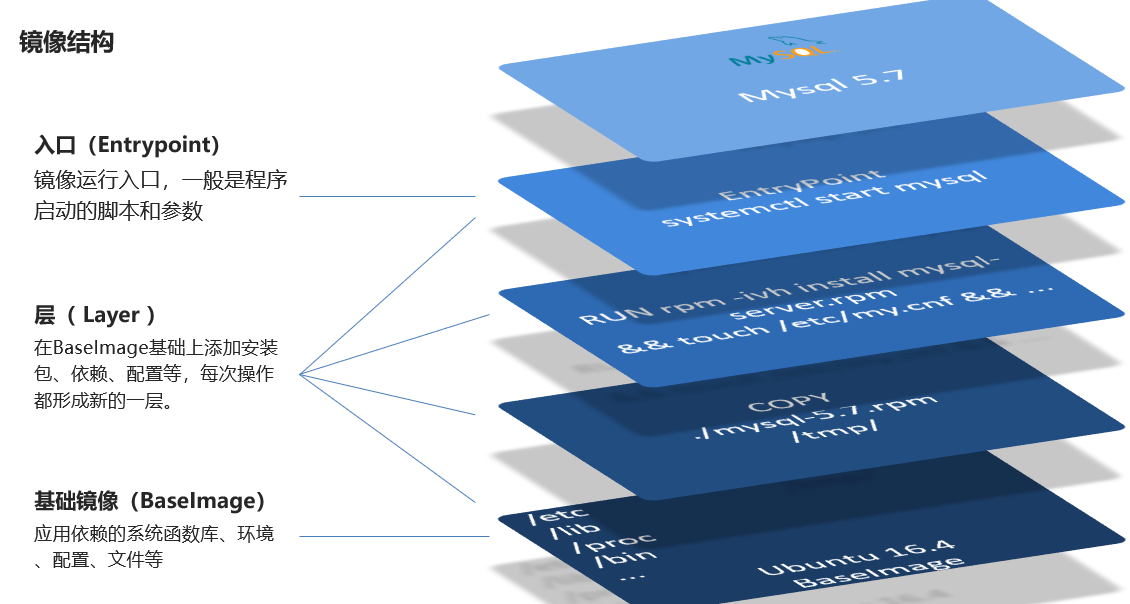
镜像是分层结构,每一层称为一个Layer
简单来说,镜像就是在系统函数库、运行环境基础上,添加应用程序文件、配置文件、依赖文件等组合,然后编写好启动脚本打包在一起形成的文件。
我们要构建镜像,其实就是实现上述打包的过程。
4.2 Dockerfile语法
4.2.1 什么是Dockerfile
Dockerfile就是一个文本文件,其中包含一个个的指令(Instruction),用指令来说明要执行什么操作来构建镜像。每一个指令都会形成一层Layer。
| 指令 | 说明 | 示例 |
|---|---|---|
| FROM | 指定基础镜像 | FROM centos:6 |
| ENV | 设置环境变量,可在后面指令使用 | ENV key value |
| COPY | 拷贝本地文件到镜像的指定目录 | COPY ./mysql-5.7.rpm /tmp |
| RUN | 执行Linux的shell命令,一般是安装过程的命令 | RUN yum install gcc |
| EXPOSE | 指定容器运行时监听的端口,是给镜像使用者看的 | EXPOSE 8080 |
| ENTRYPOINT | 镜像中应用的启动命令,容器运行时调用 | ENTRYPOINT java -jar xx.jar |
更新详细语法说明,请参考官网文档
4.3 构建Java项目
4.3.1 基于Ubuntu构建Java项目
需求:基于Ubuntu镜像构建一个新镜像,运行一个java项目
-
步骤1:新建一个空文件夹docker-demo
-
步骤2:拷贝docker-demo.jar文件到docker-demo这个目录
-
步骤3:拷贝jdk8.tar.gz文件到docker-demo这个目录
-
步骤4:拷贝Dockerfile到docker-demo这个目录
Dockerfile内容如下:
# 指定基础镜像
FROM ubuntu:16.04
# 配置环境变量,JDK的安装目录
ENV JAVA_DIR=/usr/local
# 拷贝jdk和java项目的包
COPY ./jdk8.tar.gz $JAVA_DIR/
COPY ./docker-demo.jar /tmp/app.jar
# 安装JDK
RUN cd $JAVA_DIR \
&& tar -xf ./jdk8.tar.gz \
&& mv ./jdk1.8.0_144 ./java8
# 配置环境变量
ENV JAVA_HOME=$JAVA_DIR/java8
ENV PATH=$PATH:$JAVA_HOME/bin
# 暴露端口
EXPOSE 8090
# 入口,java项目的启动命令
ENTRYPOINT java -jar /tmp/app.jar-
步骤5:进入docker-demo
将准备好的docker-demo上传到虚拟机任意目录,然后进入docker-demo目录下
-
步骤6:运行命令:
构建镜像
docker build -t javaweb:1.0 .4.3.2 基于java8构建Java项目
虽然我们可以基于Ubuntu基础镜像,添加任意自己需要的安装包,构建镜像,但是却比较麻烦。所以大多数情况下,我们都可以在一些安装了部分软件的基础镜像上做改造。
例如,构建java项目的镜像,可以在已经准备了JDK的基础镜像基础上构建。
需求:基于java:8-alpine镜像,将一个Java项目构建为镜像
实现思路如下:
-
① 新建一个空的目录,然后在目录中新建一个文件,命名为Dockerfile
-
② 拷贝课前资料提供的docker-demo.jar到这个目录中
-
③ 编写Dockerfile文件:
-
a )基于java:8-alpine作为基础镜像
-
b )将app.jar拷贝到镜像中
-
c )暴露端口
-
d )编写入口ENTRYPOINT
内容如下:
FROM java:8-alpine COPY ./app.jar /tmp/app.jar EXPOSE 8090 ENTRYPOINT java -jar /tmp/app.jar
-
-
④ 使用docker build命令构建镜像
-
⑤ 使用docker run创建容器并运行
4.3.3 小结
-
Dockerfile的本质是一个文件,通过指令描述镜像的构建过程
-
Dockerfile的第一行必须是FROM,从一个基础镜像来构建
-
基础镜像可以是基本操作系统,如Ubuntu。也可以是其他人制作好的镜像,例如:java:8-alpine
5、DockerCompose
Docker Compose可以基于Compose文件帮我们快速的部署分布式应用,而无需手动一个个创建和运行容器!
5.1 初始DockerCompose
Compose文件是一个文本文件,通过指令定义集群中的每个容器如何运行
version: "3.8"
services:
mysql:
image: mysql:5.7.25
environment:
MYSQL_ROOT_PASSWORD: 123
volumes:
- "/tmp/mysql/data:/var/lib/mysql"
- "/tmp/mysql/conf/hmy.cnf:/etc/mysql/conf.d/hmy.cnf"
web:
build: .
ports:
- "8090:8090"上面的Compose文件就描述一个项目,其中包含两个容器:
-
mysql:一个基于
mysql:5.7.25镜像构建的容器,并且挂载了两个目录 -
web:一个基于
docker build临时构建的镜像容器,映射端口时8090
DockerCompose的详细语法参考官网
其实DockerCompose文件可以看做是将多个docker run命令写到一个文件,只是语法稍有差异。
5.2 安装DockerCompose
5.3 部署微服务集群
需求:将之前学习的cloud-demo微服务集群利用DockerCompose部署
实现思路:
① 查看课前资料提供的cloud-demo文件夹,里面已经编写好了docker-compose文件
② 修改自己的cloud-demo项目,将数据库、nacos地址都命名为docker-compose中的服务名
③ 使用maven打包工具,将项目中的每个微服务都打包为app.jar
④ 将打包好的app.jar拷贝到cloud-demo中的每一个对应的子目录中
⑤ 将cloud-demo上传至虚拟机,利用 docker-compose up -d 来部署
6、Docker镜像仓库
6.1搭建私有镜像仓库
6.2 推送、拉取镜像
推送镜像到私有镜像服务必须先tag,步骤如下:
① 重新tag本地镜像,名称前缀为私有仓库的地址:192.168.150.101:8080/
docker tag nginx:latest 192.168.150.101:8080/nginx:1.0 ② 推送镜像
docker push 192.168.150.101:8080/nginx:1.0 ③ 拉取镜像
docker pull 192.168.150.101:8080/nginx:1.0 





















 151
151











 被折叠的 条评论
为什么被折叠?
被折叠的 条评论
为什么被折叠?








